
إذا كنت تستخدم الأجهزة الإلكترونية لفترة طويلة ، فمن المرجح أنك بمرور الوقت قد صادفت جهازًا يوضح لنا التاريخ والوقت بالتنسيق نفسه الذي اعتدنا عليه ، أي اليوم / الشهر / السنة . يحدث هذا عادةً على الأجهزة التي تأتي من الولايات المتحدة ، حيث يتم عرض الشهر أولاً ، متبوعًا باليوم والسنة.
يقوم Windows بتكييف تنسيق التاريخ ، وفقًا للمنطقة الزمنية ولغة نسختنا من Windows ، لذلك لا يتعين علينا في البداية إجراء أي تغييرات بمجرد تثبيت نسختنا من Windows. ومع ذلك ، لأسباب مختلفة ، قد نضطر لتغيير تنسيق التاريخ والوقت. هنا نوضح لك كيفية القيام بذلك.
ضمن خيارات التكوين لتنسيقات التاريخ والوقت ، لدينا أيضًا خيار تغيير اليوم الأول من الأسبوع (في بعض البلدان هو الأحد) بالإضافة إلى طول التاريخ والوقت. هنا نعرض لكم كيفية تغيير تنسيق التاريخ والوقت في Windows 10.
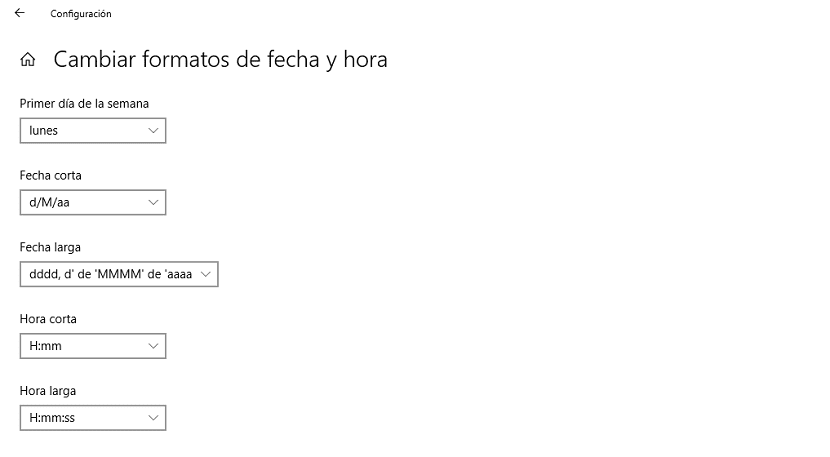
- أولاً ، يجب أن نصل إلى خيارات ترتيب Windows 10 ، من خلال اختصار لوحة المفاتيح مفتاح Windows + i. أو يمكننا القيام بذلك من خلال زر البدء والنقر فوق عجلة التروس الموجودة أعلى الزر مباشرةً لإيقاف تشغيل الكمبيوتر.
- بعد ذلك ، نذهب إلى الخيار التاريخ و الوقت.
- بعد ذلك ، نذهب إلى القسم تنسيقات. في هذا القسم ، يتم عرض اليوم الأول من الأسبوع ، وتنسيق التاريخ القصير ، وتنسيق التاريخ الطويل ، وتنسيق التاريخ القصير ، وتنسيق الوقت الطويل.
- لتغييرها ، علينا فقط النقر فوق تغيير تنسيقات التاريخ والوقت.
- يوضح هذا القسم ، في كل خيار من الخيارات ، التنسيقات التي لدينا تحت تصرفنا لاستخدامها على جهاز الكمبيوتر الخاص بنا الذي يديره Windows 10.